解决VMware虚拟机nat上网方式:
解决方案:
(先说一下,你可以这么理解,nat就是一种网络转发协议,所以有些虚拟机没有网络连接的时候只要你是虚拟机的默认配置或者Vmware会直接帮你管理虚拟机的网络设置你直接默认就好,千万别照着有些视频的无脑教程直接自己设置,短期内肯定没问题但是时间一长会发现各种网络配置都乱了,所以就一句话,不会的就别乱操作。)
1、开启本机PC的VMware服务。 计算机右键–管理–服务,如图我的5个服务都已经启动。
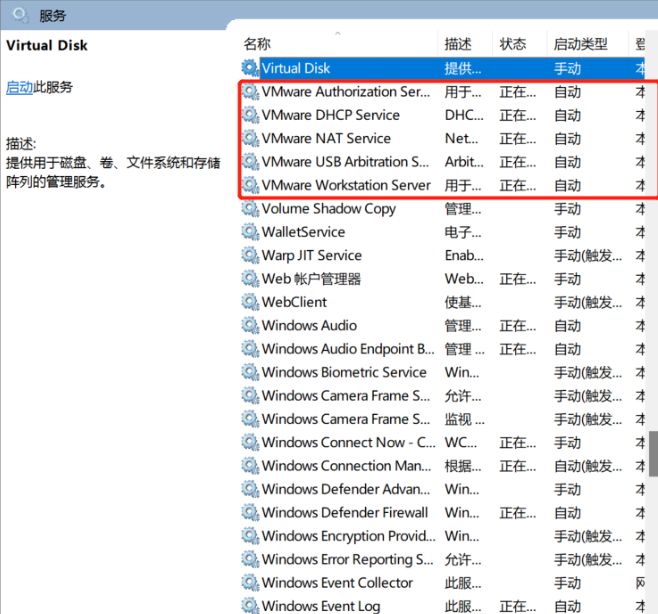
其实主要是这两个务必开启:

不开的话电脑就没有进行nat的服务。
2、接下来还需要在本地PC上查看一下网卡,并进行一些配置。 确保VMnet8的网卡是开启状态
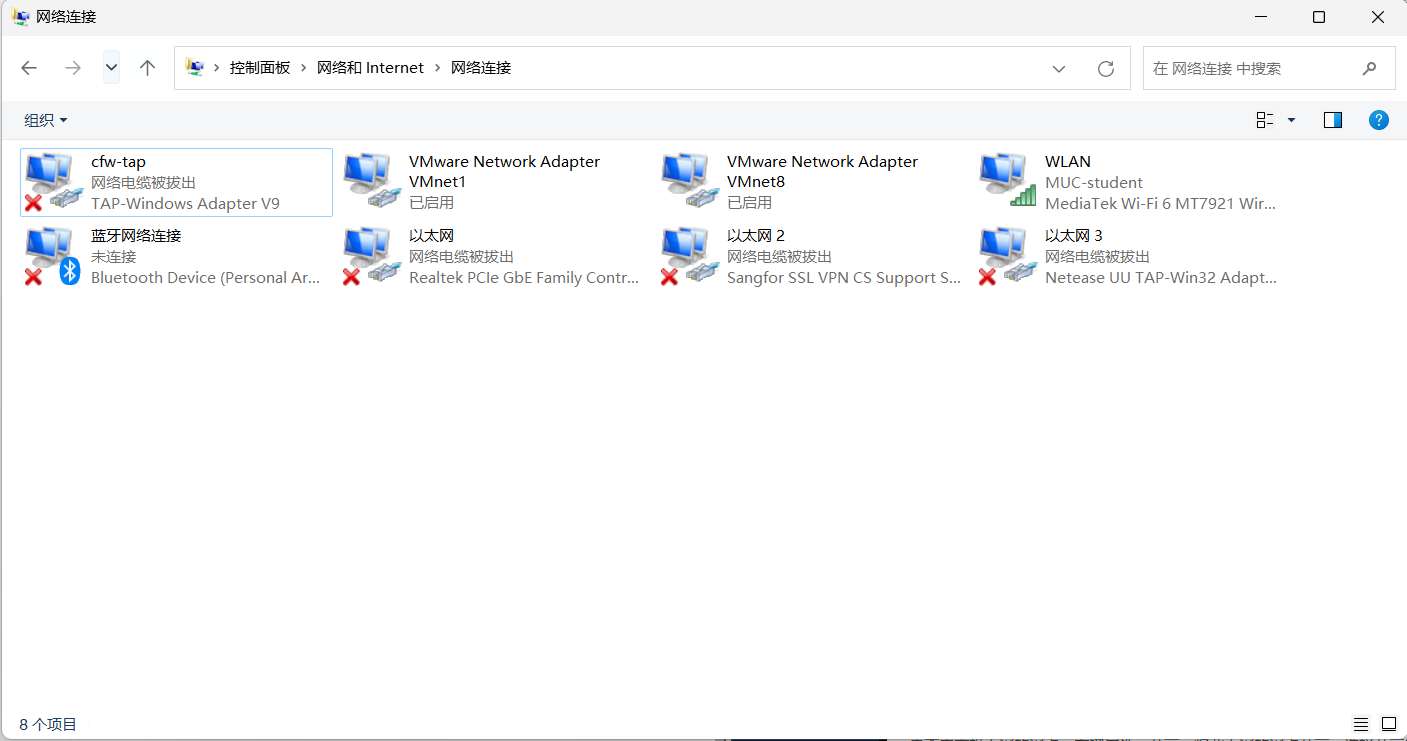
找不到网络连接的直接在控制面版右上角搜索查看网络连接就进来了。
到这里基本99%的都可以了,只要你是虚拟机的网络设置是默认的,这两个确定好就可以,如果还有情况,继续往后看,100%解决方案更新后续:
再查看本机上网的网卡,右键属性,共享,将此上网的网卡共享,选择共享给VMnet8
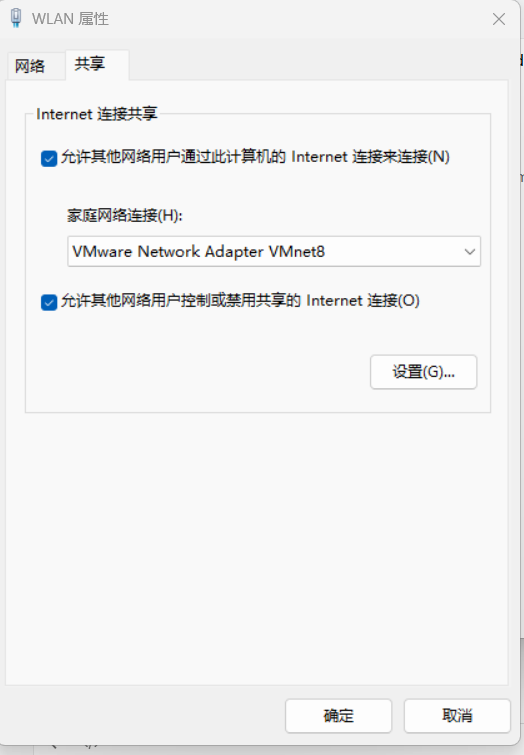
别忘了点确定!!!
3、接下来进入虚拟VMware虚拟机进行操作 点击编辑,虚拟网卡编辑器,进入
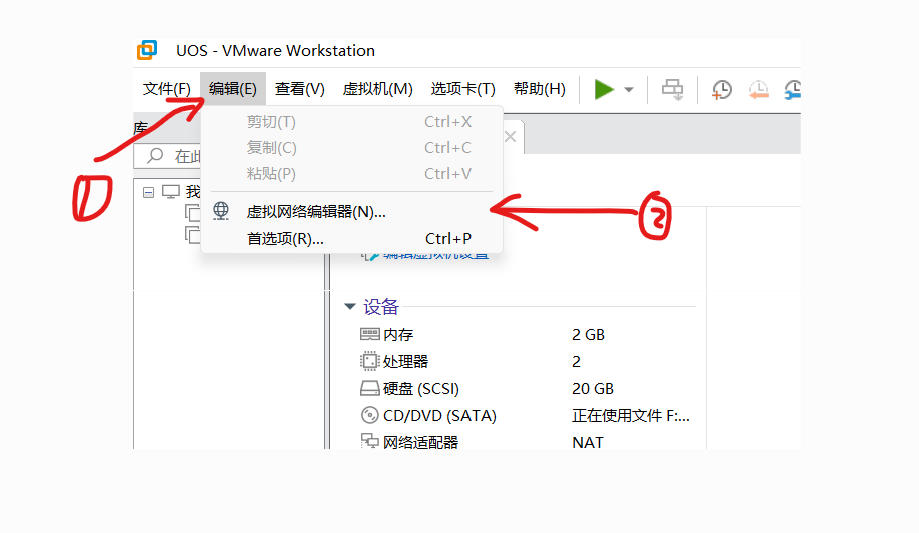
进来后点击:
![]()
这里可以看到,我的NAT网络是已开启的状态,记住这个NAT的ip网段
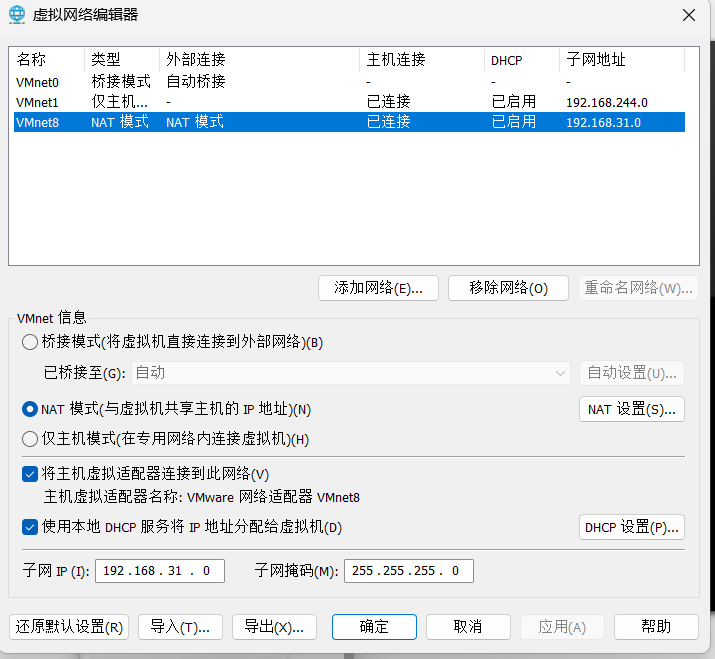
去本地PC修改VMnet8的ipv4的地址,要和上图的ip在同一网段。我这里设置为192.168.31.1,只要在同一网段即可。
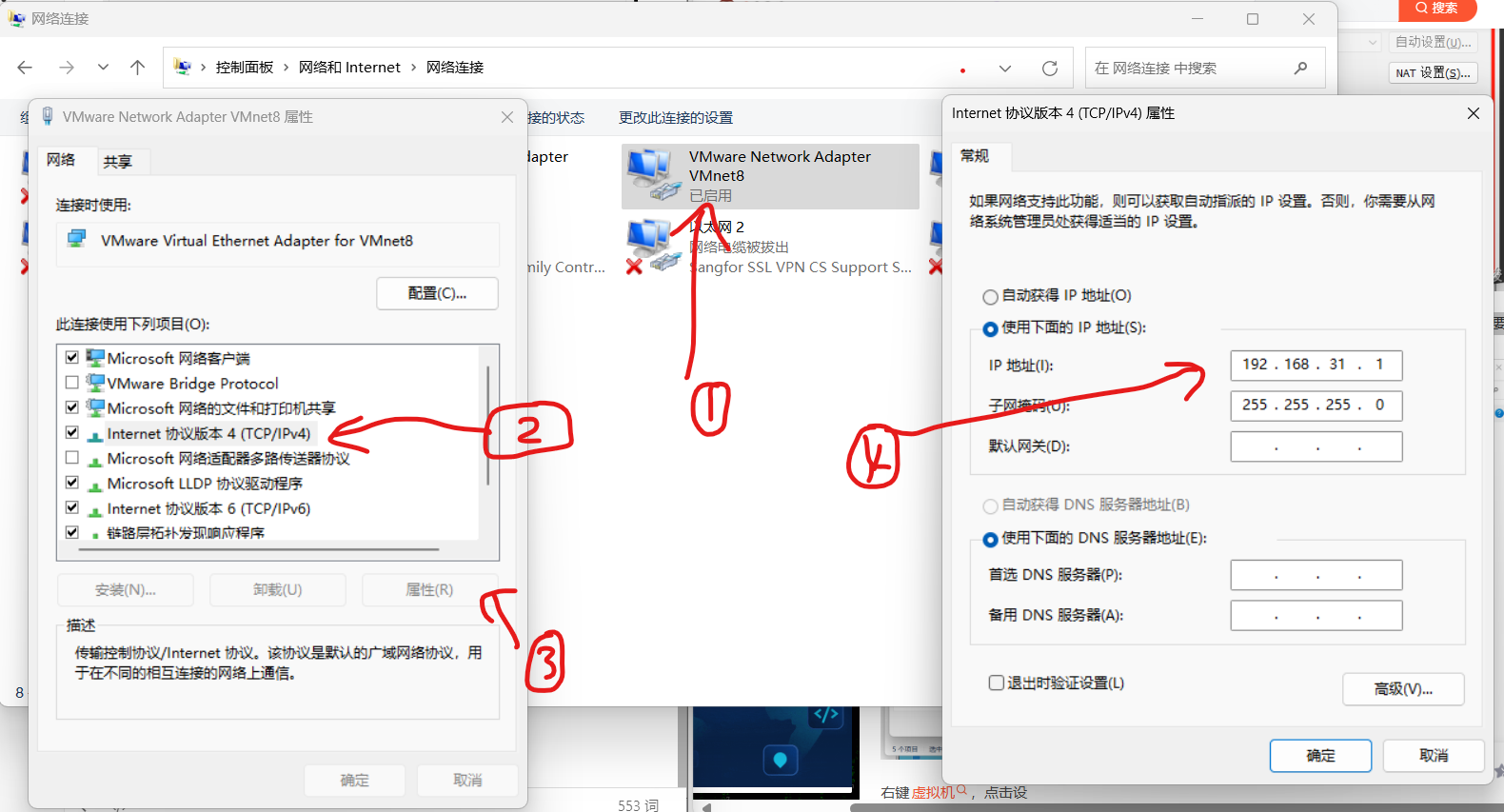
右键虚拟机,点击设置
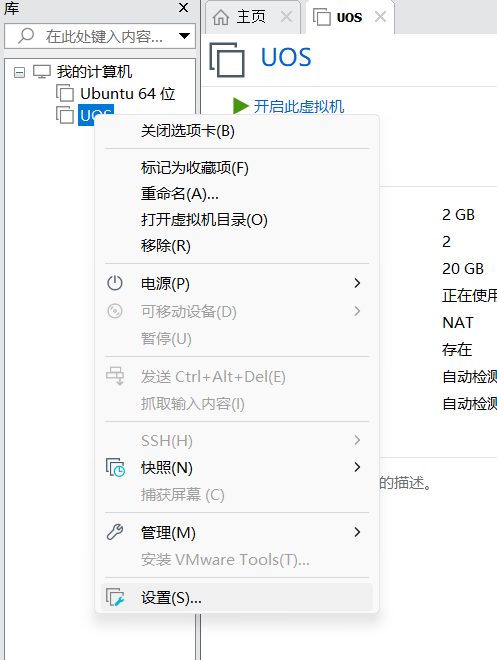
网卡适配器,右边选择NAT模式,注意:上边的设备状态别忘记选中。
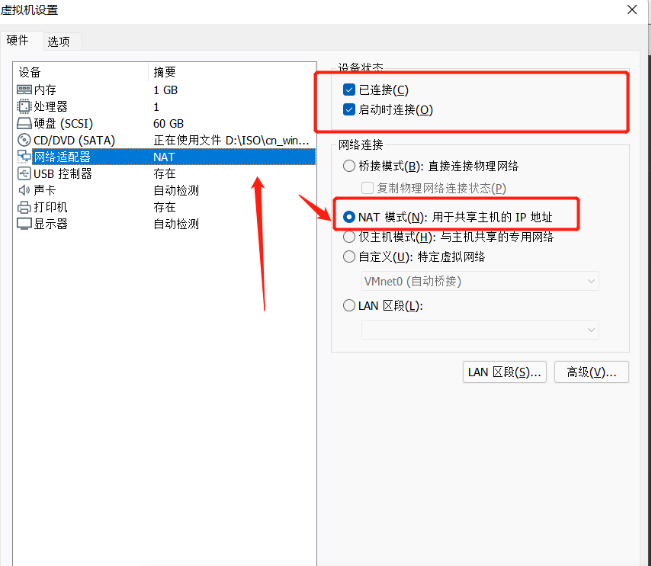
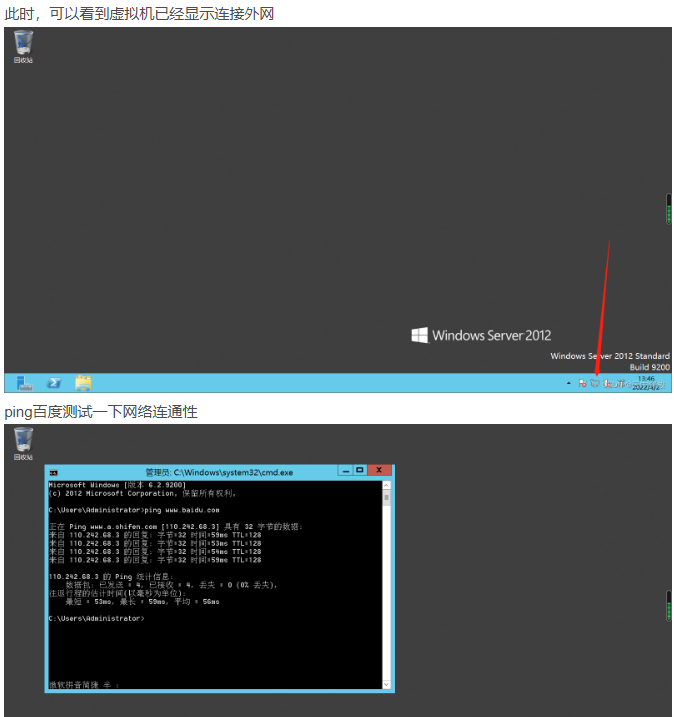
以上就是VMware虚拟机net上网方式,有任何问题欢迎留言交流。
如果以上步骤还是不能使虚拟机上网,那就告诉你一个绝招,100%可以。 1、还是找到VMware的虚拟网络编辑器,还原默认设置
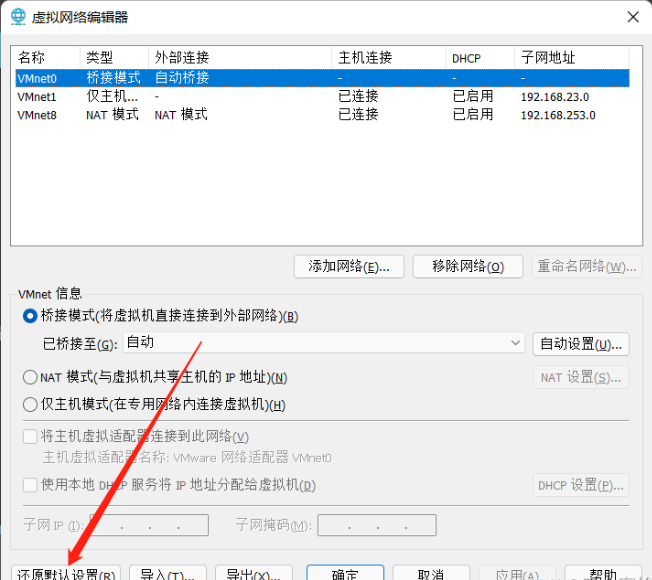
2、按照这篇文章的开头步骤,重新来一遍,100%实现虚拟机上网。






















 5万+
5万+

 被折叠的 条评论
为什么被折叠?
被折叠的 条评论
为什么被折叠?










